Final Cut Pro – Benutzerhandbuch für Mac
- Willkommen
- Neue Funktionen
-
- Einführung in das Importieren von Medien
- Der erste Import
- Dateien während des Imports verwalten
-
- Von Image Playground importieren
- Importieren aus iMovie für macOS
- Importieren aus iMovie für iOS oder iPadOS
- Importieren aus Final Cut Pro für das iPad
- Importieren aus Final Cut Camera
- Importieren aus „Fotos“
- Importieren aus „Musik“
- Aus Apple TV importieren
- Importieren aus Motion
- Importieren aus GarageBand und Logic Pro
- Importieren mithilfe von Arbeitsablauferweiterungen
- Aufnehmen in Final Cut Pro
- Speicherkarten und Kabel
- Unterstützte Medienformate
- Formate von anderen Anbietern mit Medienerweiterungen importieren
-
-
- Einführung in die Wiedergabe
- Medien wiedergeben
- Medien überfliegen
- Medien im Ereignis-Viewer wiedergeben
- Zwei Videobilder vergleichen
- Medien auf einem externen Display wiedergeben
- Einzoomen in den Viewer
- Wiedergabequalität steuern
- Überlagerungen im Viewer verwenden
- Rendern im Hintergrund
- Wiedergeben von Slow-Motion-Clips
-
-
- Schneiden – Einführung
-
- Einführung in das Hinzufügen von Clips
- Bewegen von Clips in die Timeline
- Anhängen von Clips an das Projekt
- Clips einfügen
- Clips verbinden
- Clips überschreiben
- Ersetzen von Clips
- Hinzufügen von Standbildern
- Standbilder erstellen
- Nur Video oder Audio eines Clips hinzufügen
- Clips aus Projekten entfernen
- Clips auf „Solo“ setzen oder deaktivieren
- Ausgangsclip eines Projektclips suchen
- Clips in der Timeline anordnen
-
- Scrollen in der Timeline
- Vergrößern und Verkleinern der Anzeige in der Timeline
- Darstellung von Timeline-Clips ändern
- Objekte in der Timeline einrasten
- Im Projekt navigieren
- Mithilfe des Timecodes navigieren
- Quellen- und Projekt-Timecode anzeigen
- Projekt im Timeline-Index anzeigen
- Clips mit duplizierten Bereichen anzeigen
- Verwackeltes Videomaterial korrigieren
-
- Einführung in Effekte
-
- Übergänge – Einführung
- Übergänge erstellen
- Hinzufügen von Übergängen und Überblendungen
- Übergang schnell mit einem Tastaturkurzbefehl hinzufügen
- Festlegen der Standarddauer für Übergänge
- Entfernen von Übergängen
- Anpassen von Übergängen in der Timeline
- Anpassen von Übergängen im Informationsfenster und im Viewer
- Jump Cuts mit dem Übergang „Fließen“ zusammenführen
- Anpassen von Übergängen mit mehreren Bildern
- Anpassen von Übergängen in Motion
-
- Integrierte Effekte – Einführung
- Vergrößern, Verkleinern, Bewegen und Drehen von Clips
- Bildausschnitt mit „Intelligent Anpassen“ ändern
- Trimmen der Ränder eines Videobilds
- Beschneiden von Clips
- Schwenken und Zoomen in Clips
- Ändern der Clipperspektive
- Arbeiten mit integrierten Effekten
- Entfernen von integrierten Effekten
-
- Einführung in Clipeffekte
- Videoeffekte hinzufügen
- Hinzufügen von Standardvideoeffekten
- Anpassen von Effekten
- Ändern der Reihenfolge von Clipeffekten
- Kopieren von Effekten zwischen Clips
- Effekte umbenennen
- Sichern von Voreinstellungen für Videoeffekte
- Keyframes kopieren und einsetzen
- Reduzieren des Videorauschens
- Entfernen oder Deaktivieren von Effekten
- Ändern von Effekten in Motion
- Anpassungsclips hinzufügen
-
-
- Einführung in Untertitel
- Ablauf für Untertitel
- Erstellen von Untertiteln
- Importieren von Untertiteln
- Ein- oder Ausblenden von Untertiteln
- Bearbeiten des Untertiteltexts
- Anpassen und Anordnen von Untertiteln
- Formatieren von Untertiteltext
- Erstellen von Untertiteln in mehreren Sprachen
- Konvertieren von Untertiteln in ein anderes Format
- Untertitel exportieren
-
- Einführung in die Multicam-Bearbeitung
- Arbeitsablauf für Multicam-Bearbeitung
- Importieren von Medien für Multicam-Schnitte
- Kameranamen und Kamerawinkel hinzufügen
- Erstellen von Multicam-Clips
- Schneiden und Wechseln von Kamerawinkeln
- Synchronisieren und Anpassen von Kamerawinkeln
- Multicam-Clips bearbeiten
- Multicam-Bearbeitung – Tipps
- Hinzufügen von Handlungen
- Präzisionseditor verwenden
-
- Einführung in das zeitliche Ändern von Clips
- Ändern des Abspieltempos von Clips
- Variable Tempoeffekte erstellen
- Tempoübergänge hinzufügen
- Umkehren oder Zurückspulen von Clips
- Erstellen sofortiger Wiederholungen (Instant Replays)
- Beschleunigen der Clipwiedergabe mit Jump Cuts
- Haltesegmente erstellen
- Zurücksetzen von Tempowechseln
- Anpassen von Bildgrößen und Bildraten
- Verwenden von XML zum Übertragen von Projekten
-
- Einführung in 360°-Video
- Importieren von 360-Grad-Video
- Einstellungen für 360-Grad-Video
- 360°-Projekte erstellen
- Anzeigen von und Navigieren in 360-Grad-Video
- Hinzufügen von 360-Grad-Clips zu Standardprojekten
- Hinzufügen des Effekts „360-Grad-Patch“
- Effekt „Tiny Planet“ hinzufügen
- Teilen von 360-Grad-Clips und -Projekten
- 360-Grad-Video – Tipps
-
- Einführung in Stereovideo und räumliches Video
- Bearbeiten von Stereo- und räumlichen Video – Arbeitsablauf
- Räumliches Video aufnehmen
- Stereovideo und räumliches Video importieren
- Neues Stereovideoprojekt erstellen
- Vorschau für Stereovideo und räumliches Video wiedergeben
- Eigenschaften für Stereovideo anpassen
- Stereo- und räumliches Video bearbeiten
- Exportieren oder Teilen von Stereovideo und räumlichem Video
-
-
- Verfolgung von Objekten – Einführung
- Funktionsweise des Objekttrackings
- Effekt mit einem sich bewegenden Objekt verknüpfen
- Bild oder anderen Clip mit einem sich bewegenden Objekt verknüpfen
- Position eines Tracking-Effektes versetzen
- Objektverfolgung anpassen
- Ändern der Analysemethode für das Tracking
- Manuelles Erstellen von Motion-Tracks
-
- Einführung in die Farbkorrektur
-
- Einführung in Farbkorrektureffekte
- Arbeitsablauf für manuelle Farbkorrektur
- Farbkorrektureffekte hinzufügen
- Entfernen von Farbkorrektureffekten
- Effekt „Farbtafel“ verwenden
- Effekt „Farbräder“ verwenden
- Effekt „Farbkurven“ verwenden
- Verwenden des Effekts „Farbton-/Sättigungskurven“
- Effekt „Farbanpassungen“ verwenden
- Verwenden von Farbvoreinstellungen
- LUTs anwenden
-
- Einführung in das Teilen von Projekten
- Für Apple-Geräte teilen
- Im Internet teilen
- Teilen per E-Mail
- Stereovideo oder räumliches Video teilen
- Stapelfreigabe
- Mit Compressor teilen
- Ziele zum Teilen erstellen
- Metadaten für geteilte Objekte ändern
- Status von geteilten Objekten anzeigen
- Exporte durch gleichzeitige Verarbeitung beschleunigen
-
- Medienverwaltung – Einführung
-
- Informationen eines Clips anzeigen
- Überschreiben der Metadaten eines Clips
- Suchen von Ausgangsmediendateien
- Clips erneut mit Mediendateien verknüpfen
- Projekte und Mediatheken zusammenlegen
- Sicherungskopien von Projekten und Mediatheken erstellen
- Optimierte Dateien und Proxy-Dateien erstellen
- Erstellen eines reinen Proxy-Projekts
- Renderdateien verwalten
- Anzeigen von Hintergrundaktionen
- Kamera-Archive erstellen
- Glossar
- Urheberrechte und Marken

Variable Tempoeffekte in Final Cut Pro für den Mac erstellen
Neben konstanten Tempoänderungen kannst du auch Effekte für variable Tempoänderungen erstellen, sodass sich das Wiedergabetempo eines Clips dynamisch ändert. So könnte ein Clip zum Beispiel in Zeitlupe beginnen, sich danach auf Zeitraffertempo beschleunigen und anschließend allmählich zum normalen Wiedergabetempo übergehen. Du kannst variable Tempoänderungen realisieren, indem du Bereiche eines Clips als Temposegmente definierst, also als Abschnitte in einem Clip, die unterschiedliche Wiedergabetempi aufweisen. Jedes Temposegment hat seine eigene konstante Tempoeinstellung. Du kannst jedem dieser Temposegmente einen beliebigen Tempowert und eine Richtung („Vorwärts“ oder „Rückwärts“) zuordnen. Außerdem kannst du festlegen, ob der Übergang zwischen zwei Temposegmenten abrupt oder fließend (als so genannte Rampe) erfolgen soll.
Hinweis: Es ist nicht möglich, einen fließenden Übergang zwischen einem Temposegment mit der Richtung „Vorwärts“ und einem Segment mit der Richtung „Rückwärts“ zu generieren (und umgekehrt).
Vordefinierte variable Tempoänderung anwenden
Du kannst vordefinierte Effekte für variable Tempoänderungen anwenden, die bewirken, dass dein Clip automatisch in mehrere Temposegmente untergliedert wird.
Wähle in der Final Cut Pro-Timeline entweder einen Bereich innerhalb eines Clips oder einen ganzen Clip aus, dessen Wiedergabetempo du variabel anpassen möchtest.
Führe einen der folgenden Schritte aus:
Tempo verringern: Öffne das Einblendmenü „Retime“ unter dem Viewer und wähle „Temporampe“ > „0 %“ aus.
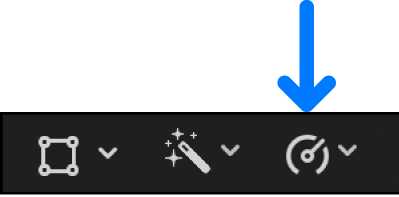
Tempo erhöhen: Öffne das Einblendmenü „Retime“ unter dem Viewer und wähle „Temporampe“ > „von 0 %“ aus.
Deine Auswahl wird in vier Segmente unterteilt, für deren Tempo unterschiedliche Prozentsätze gelten, wodurch ein variabler Effekt erzeugt wird. Du kannst das Tempo jedes Segments anpassen, indem du dessen Retiming-Steuerelement bewegst.
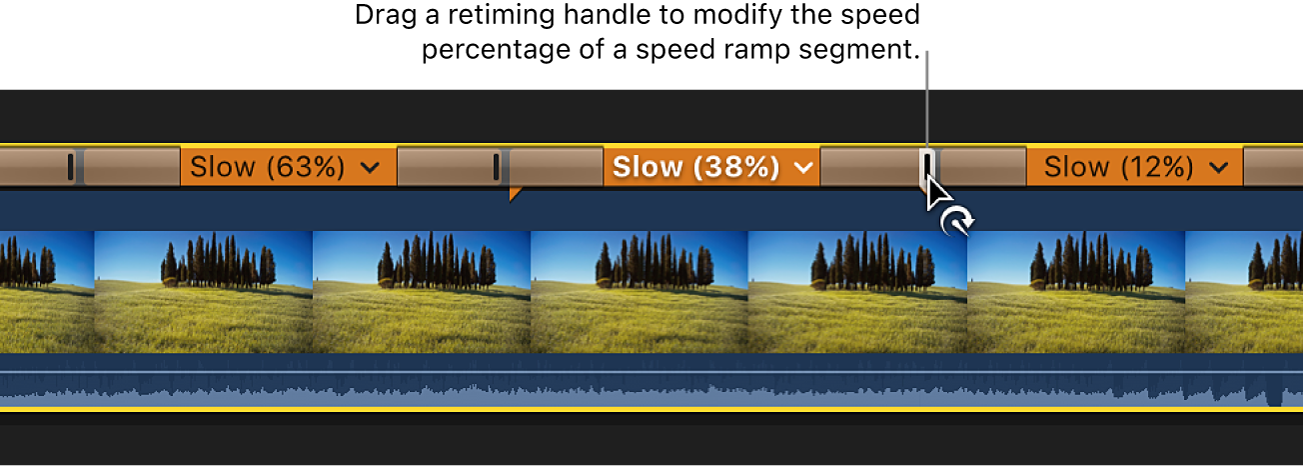
Du kannst die Übergänge zwischen den Segmenten modifizieren und festlegen, wie schnell der Übergang von einem Segment in das jeweils nächste erfolgen soll. Weitere Informationen findest du unter Tempoübergänge hinzufügen.
Letztes Bild (End-Frame) eines Temposegments ändern
Du kannst das letzte Bild eines Temposegments in der Timeline ändern.
Wenn du das Retiming-Steuerelement eines Temposegments bewegst, änderst du das Tempo des Segments, aber du trimmst es nicht. Mit der Taste „Ausgangsbild bearbeiten“ kannst du das Ende (End-Frame) eines Segments trimmen.
Wähle in der Final Cut Pro-Timeline einen Clip mit Temposegmenten aus.
Öffne das Einblendmenü „Retime“ unter dem Viewer und wähle „Retime-Editor einblenden“ (oder drücke die Tastenkombination „Command-R“).
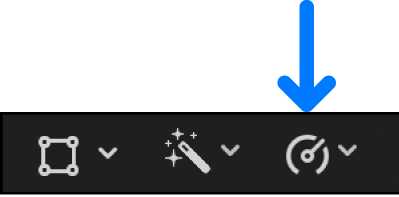
Doppelklicke im Retime-Editor in der Timeline auf den Übergang zwischen zwei Temposegmenten.
Klicke im Fenster für den Tempoübergang auf die Taste „Ausgangsbild bearbeiten“.
Ein Filmstreifensymbol wird über dem Endbild des Temposegments angezeigt.
Bewege das Filmstreifensymbol nach links oder rechts, um das Endbild zu ändern.
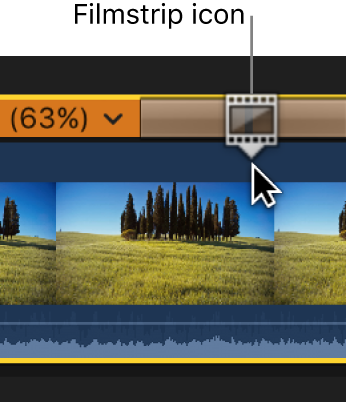
Während du das Symbol bewegst, wird im Viewer das aktuelle Endbild angezeigt.
Eigene variable Tempoänderungen erstellen
Du kannst einen Clip manuell in Segmente untergliedern und für jedes dieser Segmente ein spezifisches Tempo einstellen.
Platziere in der Final Cut Pro-Timeline die Abspielposition oder den Skimmer auf dem Bild, mit dem das neue Temposegment beginnen soll.
Öffne das Einblendmenü „Retime“ unter dem Viewer und wähle „Tempo schneiden“ (oder drücke die Tastenkombination „Umschalt-B“).
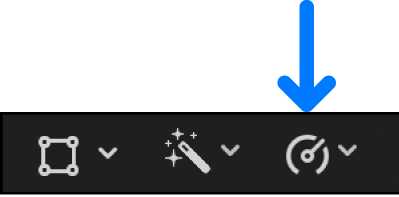
Über dem Clip wird der Retime-Editor eingeblendet (falls er nicht bereits angezeigt wird), und der Clip wird in zwei Temposegmente untergliedert.
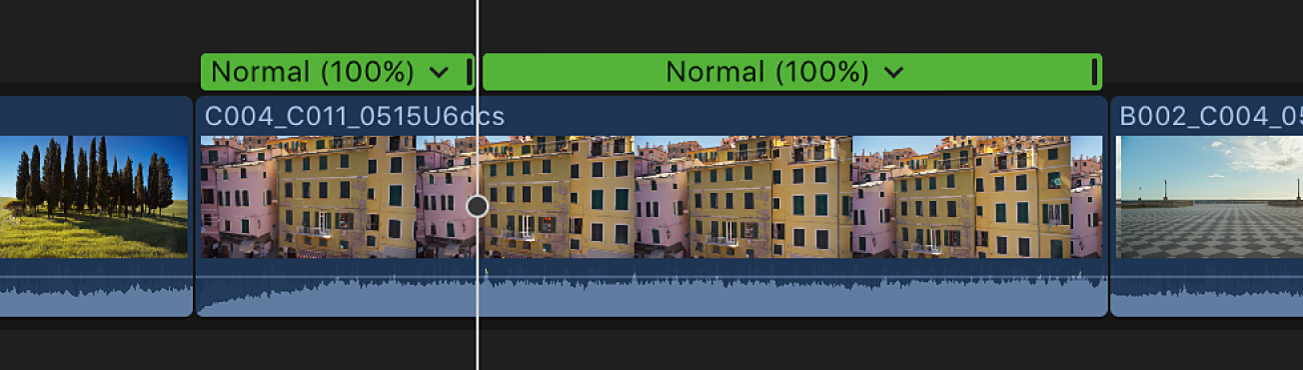
Führe einen der folgenden Schritte aus, um das Tempo für die neu erstellten Segmente festzulegen:
Doppelklicke über einem der Temposegmente auf den Retime-Editor. Gib danach im Fenster „Eigenes Tempo“ das neue Tempo an, indem du „Rate“ oder „Dauer“ aktivierst und danach die prozentuale Tempoänderung oder eine neue Dauer eingibst. Klicke an einer beliebigen Stelle außerhalb des Fensters „Eigenes Tempo“, um dieses Fenster zu schließen.
Bewege im Retime-Editor den rechten Rand eines Temposegments.
Wiederhole die Schritte 1 bis 3, um weitere Temposegmente zu erstellen und sie zu ändern.
Du kannst die Übergänge zwischen Segmenten so modifizieren, dass der Übergang von einem Tempo zu einem anderen Tempo fließend erfolgt. Weitere Informationen findest du unter Tempoübergänge hinzufügen.